Podeu trobar-vos amb el Camí de l'exili (PoE) problema de bloqueig per diversos motius, com ara maquinari incompatible, controladors defectuosos, fitxers de jocs corruptes, conflictes de programari, poca memòria RAM, etc.
La informació aquí és una guia general que ha resultat útil per a molts jugadors per solucionar aquest problema. És possible que no hagueu de provar-los tots, només cal que aneu cap a la llista fins que trobeu el que us faci el truc. (Si cap de les solucions aquí no va ajudar, almenys heu descartat totes aquestes correccions simples abans de contactar amb el desenvolupador del joc.)
Solucions per provar:
- Finalitzar els programes innecessaris
- Actualitzeu el controlador de gràfics
- Executa el joc com a administrador
- Verifiqueu la integritat dels fitxers de joc
- Augmenteu la memòria virtual
- Cerqueu actualitzacions de Windows
- Torneu a instal·lar Steam
- Netegeu l'interior del PC
Solució 1: finalitzar programes innecessaris
El problema de congelació del joc sol produir-se quan executeu diverses aplicacions simultàniament al vostre PC. És probable que l’ordinador no tingui prou potència ni memòria per admetre tots els programes que obriu. Per tant, hauríeu d’acabar amb els programes innecessaris mentre jugueu.
Seguiu les instruccions següents:
1) Feu clic amb el botó dret a la barra de tasques i seleccioneu Cap de tasques .

2) Comproveu la vostra actualitat Ús de CPU i memòria per veure quins processos consumeixen més els vostres recursos.

3) Feu clic amb el botó dret del ratolí al procés que consumeix recursos i seleccioneu Finalitzar la tasca .
No finalitzeu cap programa que no conegueu. Pot ser fonamental per al funcionament del vostre equip.

Reinicieu el joc per veure si funciona correctament ara. Si el problema continua apareixent, seguiu llegint i proveu la següent solució.
Solució 2: actualitzeu el controlador de gràfics
El PoE es pot produir un problema de congelació si utilitzeu un controlador gràfic incorrecte o no està actualitzat. Per tant, hauríeu d’actualitzar el controlador de gràfics per veure si soluciona el vostre problema. Hi ha dues maneres de fer-ho:
Actualització manual del controlador - Podeu actualitzar el controlador de gràfics manualment si aneu al lloc web del fabricant per obtenir el producte gràfic i cerqueu el controlador correcte més recent. Assegureu-vos de triar només el controlador que sigui compatible amb la vostra versió de Windows.
Actualització automàtica del controlador - Si no teniu temps, paciència ni coneixements informàtics per actualitzar el controlador gràfic manualment, podeu fer-ho automàticament amb Conductor fàcil . Driver Easy reconeixerà automàticament el vostre sistema i trobarà el controlador correcte per al vostre producte gràfic i la vostra versió de Windows, i els descarregarà i instal·larà correctament:
1) descarregar i instal·leu Driver Easy.
2) Executeu Driver Easy i feu clic a Escanejar ara botó. Driver Easy escanejarà l'ordinador i detectarà qualsevol controlador que tingui problemes.
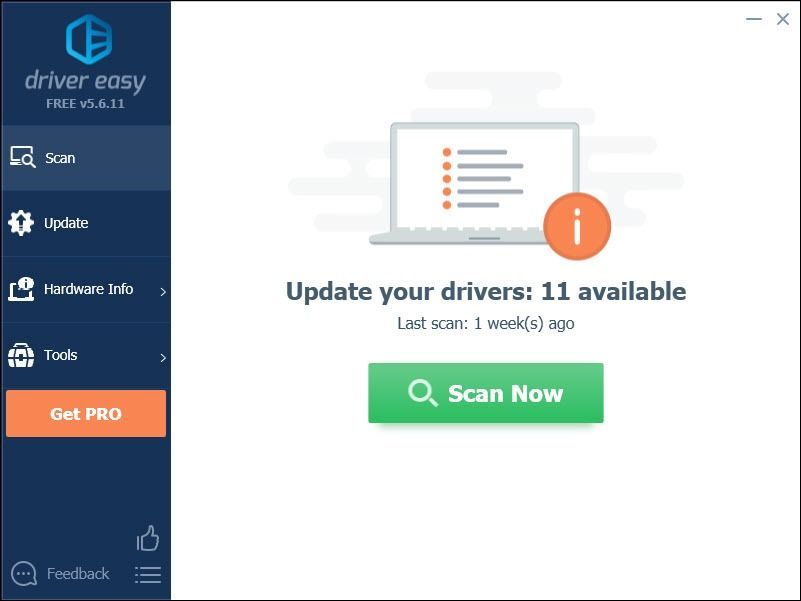
3) Feu clic a Botó d'actualització al costat del controlador de gràfics per descarregar automàticament la versió correcta d'aquest controlador, podeu instal·lar-lo manualment (podeu fer-ho amb la versió GRATU )TA).
O feu clic Actualitza-ho tot per descarregar i instal·lar automàticament la versió correcta de tots els controladors que falten o no estan actualitzats al vostre sistema. (Això requereix el fitxer Versió Pro que inclou un suport complet i una garantia de devolució de 30 dies. Se us demanarà que actualitzeu quan feu clic a Actualitza-ho tot.)
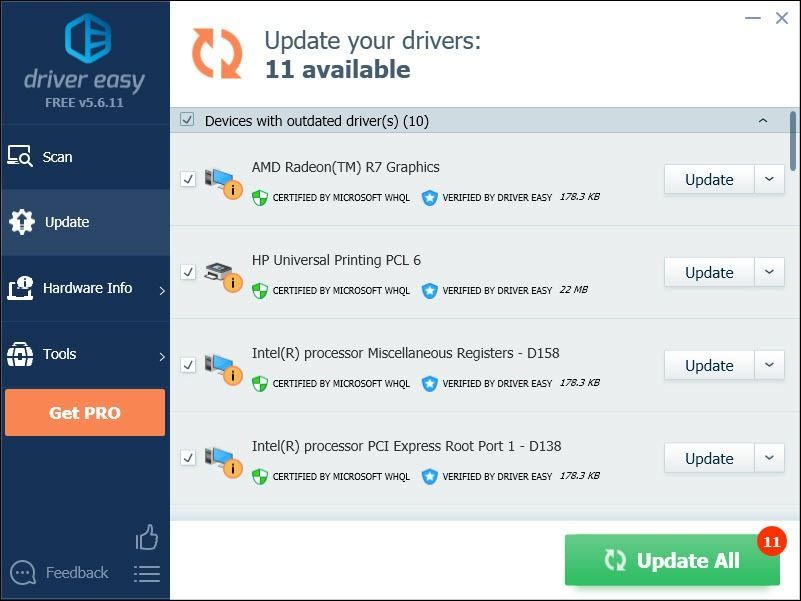 La versió Pro de Driver Easy ve amb suport tècnic complet.
La versió Pro de Driver Easy ve amb suport tècnic complet. Si necessiteu ajuda, poseu-vos en contacte amb L’equip d’assistència de Driver Easy a support@drivereasy.com .
4) Reinicieu el joc per provar el problema.
Si el problema continua apareixent, continueu i proveu la següent solució.
Solució 3: executeu el joc com a administrador
Si executeu el joc com a administrador, podeu concedir-li accés complet als fitxers i carpetes del joc al vostre PC.
1) Assegureu-vos que Steam no estigui executant el vostre PC.
2) Feu clic amb el botó dret a Icona de vapor i seleccioneu Propietats .
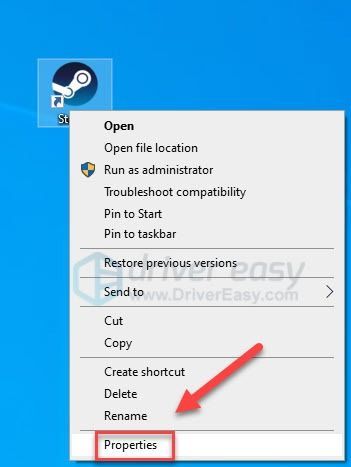
3) Feu clic a Pestanya Compatibilitat i marqueu la casella que hi ha al costat Executeu aquest programa com a administrador .
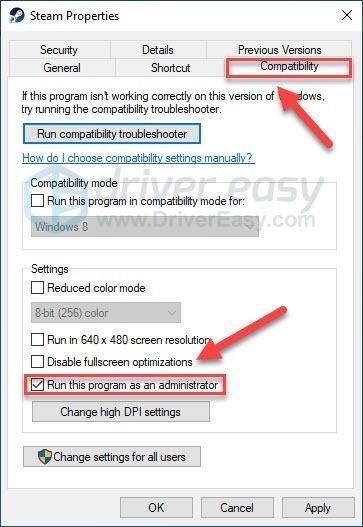
4) Feu clic a Aplicar , doncs D'acord .
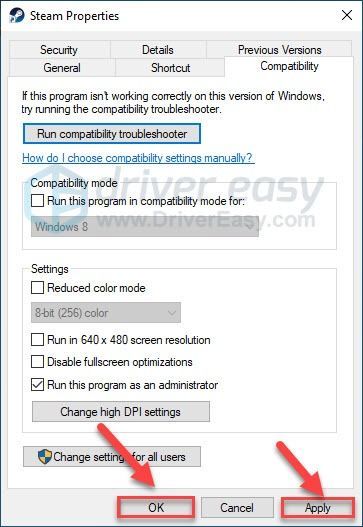
Reinicieu el joc per provar el problema. Si això no funcionava, aneu a la solució següent.
Solució 4: comproveu la integritat dels fitxers de joc
Els problemes de congelació del joc es produeixen quan hi ha un fitxer de joc determinat que falta o falta. Proveu de verificar la integritat dels fitxers de joc per veure si aquest és el vostre problema.
1) Executa Steam.
2) Feu clic a BIBLIOTECA .
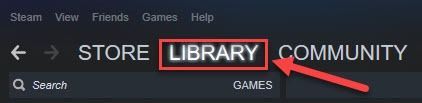
3) Clic dret Camí de l'exili i seleccioneu Propietats.
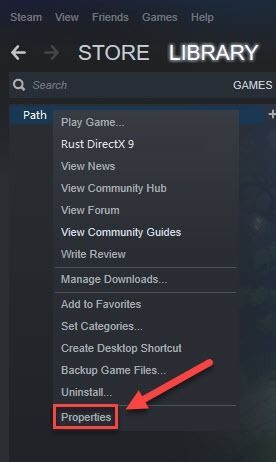
4) Feu clic a ARXIUS LOCALS i, a continuació, feu clic a VERIFICAR LA INTEGRITAT DELS ARXIUS DE JOC .
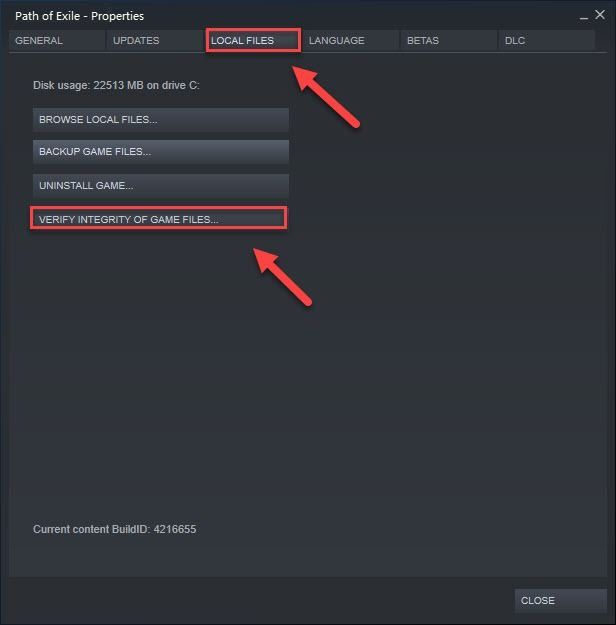
Solució 5: augmenta la memòria virtual
La memòria virtual combina la memòria RAM amb espai temporal al disc dur. Si us esteu quedant sense memòria RAM i la mida predeterminada de la vostra memòria virtual no és prou gran per a les vostres necessitats, haureu d’augmentar-la manualment.
1) Al teclat, premeu el botó Logotip de Windows clau i tipus configuració avançada del sistema. A continuació, feu clic a Veure la configuració avançada del sistema.
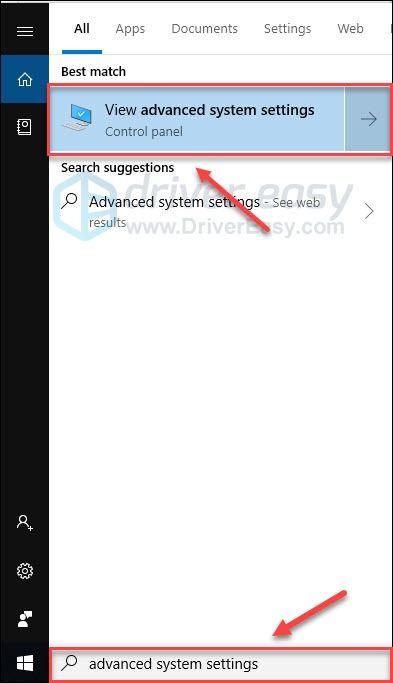
2) Feu clic a Configuració .
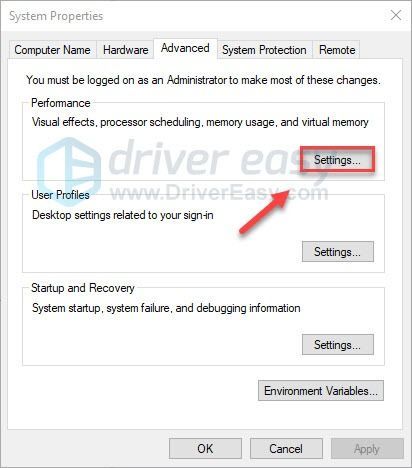
3) Feu clic a Advanced i, a continuació, feu clic a Canvi .
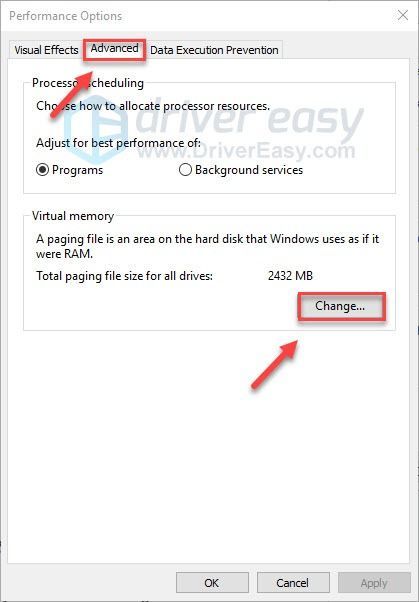
4) Desmarqueu la casella que hi ha al costat Gestioneu automàticament la mida del fitxer de paginació de totes les unitats .
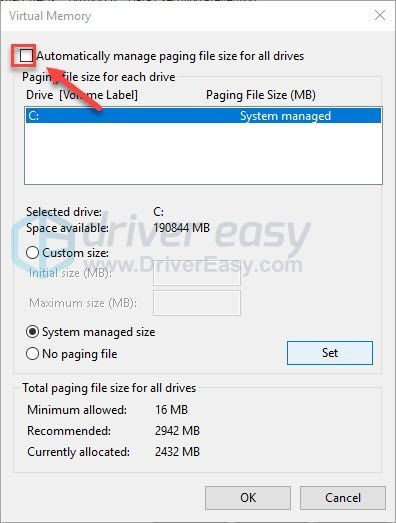
6) Seleccioneu el vostre Unitat C. .
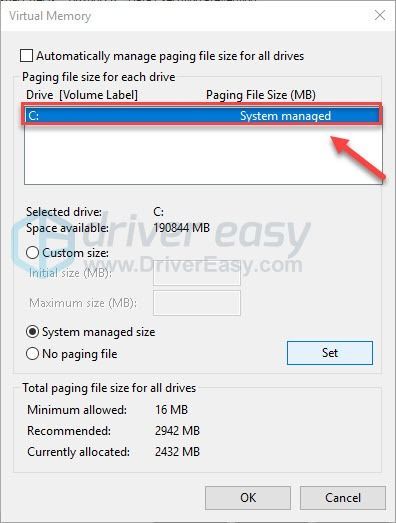
7) Feu clic al botó d’opció que hi ha al costat Mida personalitzada i, a continuació, escriviu 4096 al quadre de text situat al costat de Mida inicial (MB) i Mida màxima (MB) .
Microsoft recomana configurar la memòria virtual tres vegades la mida de la memòria física (RAM) o 4 GB (4096M), el que sigui més gran.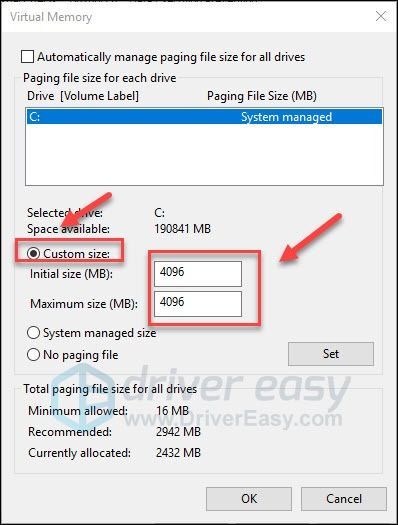
8) Feu clic a Conjunt i, a continuació, feu clic a D'acord .
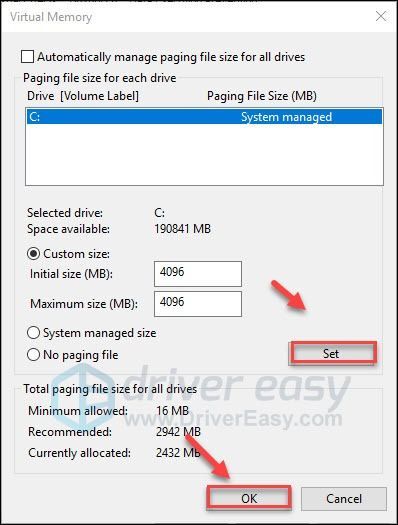
9) Reinicieu l'ordinador i el joc.
Si el problema continua, seguiu la solució següent.
Solució 6: comproveu si hi ha actualitzacions de Windows
Windows publica actualitzacions periòdiques per resoldre errors. És possible que s’hagi aturat una actualització recent Camí de l'exili de funcionament correcte, i que cal una nova actualització per solucionar-ho.
1) Al teclat, premeu el botó Logotip de Windows clau. A continuació, escriviu actualització de Windows i seleccioneu Configuració de Windows Update .
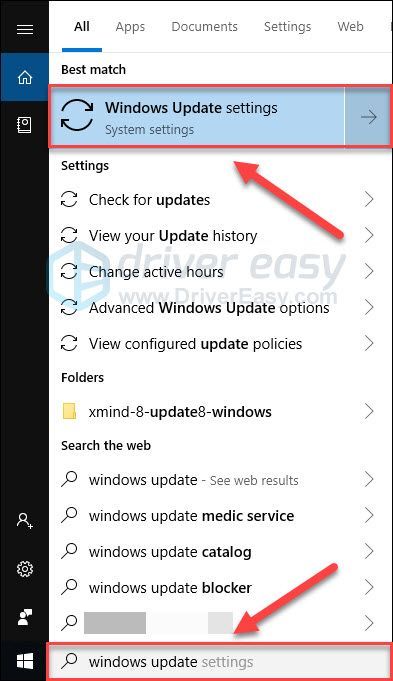
2) Feu clic a Buscar actualitzacions, i, a continuació, espereu que Windows descarregui i instal·li les actualitzacions automàticament.
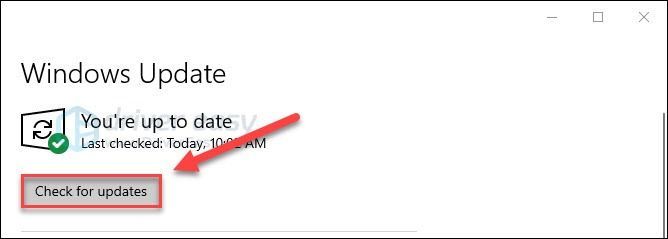
Reinicieu l'ordinador i el joc. Si el problema encara existeix, proveu la solució a continuació.
Solució 7: torneu a instal·lar Steam
Si cap de les solucions anteriors no us va funcionar, és probable que la reinstal·lació de Steam sigui la solució al vostre problema. Seguiu les instruccions següents:
1) Al teclat, premeu el botó Logotip de Windows clau i tipus control . A continuació, feu clic a control Panel .
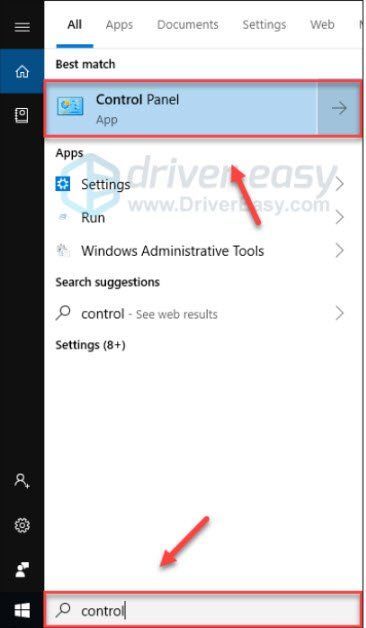
2) Sota Veure per , seleccioneu Categoria. A continuació, seleccioneu Desinstal·leu un programa .
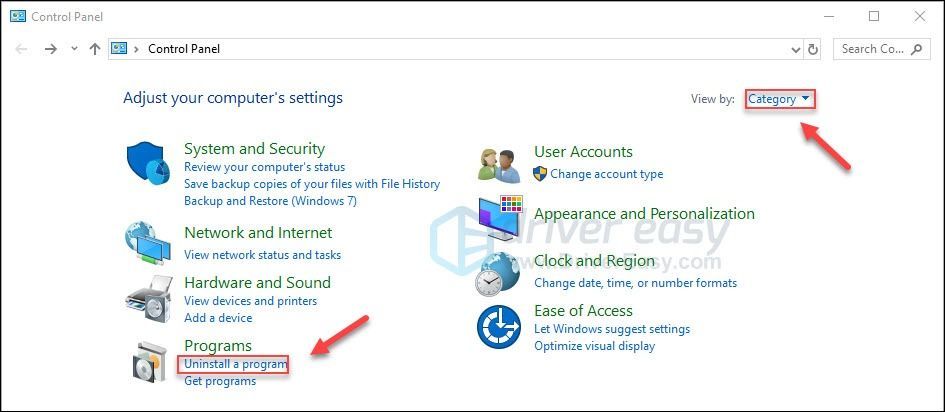
3) Clic dret Vapor i, a continuació, feu clic a Desinstal·la . A continuació, espereu que el procés estigui complet.
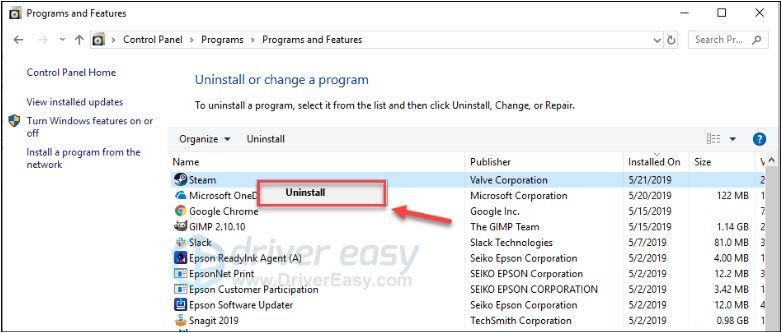
4) descarregar i instal·leu Steam. A continuació, torneu a instal·lar el vostre joc a Steam.
Solució 8: neteja l'interior del PC
L’ordinador és susceptible a sobreescalfar-se si està embussat amb pols. La pols pot causar problemes de ventilació, atrapar calor i evitar que el PC es refredi correctament. Com a resultat, és possible que el vostre joc no funcioni bé.
Per tant, haureu de netejar la funda de l’ordinador per evitar l’acumulació de pols. (Si no us sentiu còmode obrint la funda de l’ordinador, és possible que vulgueu contractar un tècnic que ho faci per vosaltres.)
Després de netejar la funda del PC, traieu amb cura el mòdul RAM de la ranura i busqueu corrosió. Si tot està bé, torneu a instal·lar el mòdul i assegureu-vos que estigui ben fixat al sòcol.
Reinicieu el joc per veure si us ha ajudat.
Amb sort, ara podeu jugar al joc. No dubteu a deixar un comentari a continuació si teniu alguna pregunta o suggeriment.

![[RESOLUT] Microsoft Flight Simulator 2020 s'ha bloquejat en comprovar si hi ha actualitzacions](https://letmeknow.ch/img/knowledge/61/microsoft-flight-simulator-2020-stuck-checking.jpg)




